Tin tức
Cách thay đổi icon ứng dụng trên iPhone cho giao diện bừng sáng
Nếu như bạn đã sử dụng iPhone trong một thời gian dài và có nhu cầu nâng cấp, tạo giao diện mới cho dế yêu thì đổi icon iPhone là một phương pháp khá thú vị.
Điều này sẽ giúp bạn làm nổi bật được thương hiệu cá nhân của mình. Chúng ta hãy cùng PAD Store tìm hiểu các cách đổi icon điện thoại iPhone vô cùng đơn giản, dễ thực hiện nhé!
Các bạn có thể xem nhanh nội dung bài viết tại đây
1. Cách thay đổi icon iPhone qua Shortcut
Bạn có thể thay đổi icon ứng dụng trên iPhone bằng cách tự thiết kế icon cho riêng mình. Vì iPhone cho phép bạn có thể sáng tạo giao diện riêng và đặt tên cho “đứa con” này của bạn.
Để làm được điều này, bạn có thể đổi icon cho iPhone qua shortcut (hay còn gọi là phím tắt) thông qua các bước sau:
- Bước 1: Bạn chọn vào phím tắt ở màn hình chính => Chọn tiếp vào dấu + bên phải màn hình => Chọn tiếp vào mục “Thêm tác vụ”.
![]()
Chọn Thêm tác vụ để bắt đầu tiến hành thay đổi icon iPhone
- Bước 2: Trên ô Tìm kiếm các ứng dụng và tác vụ, nhập nội dung là “Mở ứng dụng” và chọn vào Xuất hiện.
![]()
Chọn tiếp vào Mở ứng dụng
- Bước 2: Tiếp tục chọn vào chữ “Ứng dụng” màu xanh, sau đó tìm ứng dụng bạn muốn đổi icon. Ví dụ như nếu bạn muốn đổi Tiktok, bạn bấm chọn Tiktok => Chọn tiếp vào icon Menu ở góc bên phải màn hình.
![]()
Chọn vào Tiktok nếu bạn muốn đổi iPhone icon Tiktok
- Bước 3: Chọn vào mục “Thêm vào màn hình chính”. Tại ô “Tên và biểu tượng”, chọn ảnh để thay đổi giao diện cho icon mới.
Tiếp theo đổi tên ứng dụng dựa theo sở thích của bạn => Bấm thêm để kết thúc quá trình thay đổi và quay về màn hình chính.
![]()
Chọn thêm để hoàn thành lệnh tạo icon mới
- Bước 5: Để lưu lại những thay đổi vừa rồi, hãy bấm “Thêm” để kết thúc. Tất cả những thông tin như icon, tên ứng dụng được thay đổi sẽ xuất hiện trên màn hình chính của bạn.
Lưu ý: Trước khi đổi icon iPhone bằng cách này thì bạn cần tải hình ảnh bạn muốn chọn làm icon về trước.
Bằng cách bạn mở trình duyệt Safari và tìm kiếm icon miễn phí ở Google, sau đó chọn icon bạn thích, chọn tiếp “Thêm vào ảnh” để lưu bộ nhận diện mới về điện thoại.
2. Cách thay đổi icon ứng dụng trên iPhone bằng website
Nếu như bạn cảm thấy cách đổi icon cho iPhone bên trên khá rắc rối thì bạn có thể đổi bằng website. Đối với cách này thì bạn chỉ cần kết nối internet, không phải tải bất kỳ phần mềm nào để hỗ trợ thay đổi.
![]()
Website có nhiều bộ icon cho iPhone thú vị
Bạn truy cập vào trình duyệt Safari và sau đó truy cập tiếp vào website Micon.io để tìm kiếm hình ảnh và chọn ứng dụng bạn muốn thay đổi giao diện.
Một trong những điều kiện bắt buộc khi thay đổi icon iPhone theo cách này chính là thiết bị của bạn cần kết nối internet.
3. Cách thay đổi icon iPhone nhờ phần mềm
App thay đổi biểu tượng ứng dụng trên iPhone: Moloko
Moloko là ứng dụng của bên thứ 3, là một phần mềm giúp tín đồ nhà Táo dễ dàng thay đổi icon iPhone.
Với giao diện thân thiện, đẹp mắt và tính năng dễ dùng, Moloko đã trở thành công cụ đắc lực để “tân trang” lại vẻ bề ngoài. Cách sử dụng ứng dụng như sau:
- Bước 1: Tải ứng dụng Moloko về từ Appstore.
![]()
Giao diện của Moloko khi tải về máy
- Bước 2: Sau khi cài đặt xong thì chọn mở ứng dụng => Chọn themes bạn yêu thích => Chọn tiếp cài đặt và đồng ý để tiến hành cài themes mới về máy.
![]()
Sau khi chọn được ứng dụng phù hợp, bạn đồng ý để trình duyệt tải về và sử dụng
- Bước 3: Bạn mở ứng dụng và làm quen với giao diện mới. Nếu như muốn thay đổi thì hãy lặp lại các thao tác trên.
Cách thay đổi icon điện thoại iPhone bằng Next icon
Next icon là một tiện ích đã có mặt trên Appstore, được phép sử dụng miễn phí công cụ này trên iPhone.
Để có thể sử dụng ứng dụng này thì đầu tiên bạn cần phải tải về máy.
Tiếp theo bạn thực hiện lần lượt các thao tác để thực hiện cách thay đổi icon trên iPhone như sau:
- Bước 1: Mở ứng dụng Next Icon lên, tìm kiếm và chọn giao diện của icon mới rồi nhấn vào Install => Chuyển sang trang khác và chọn đến Install icon.
![]()
Chọn tiếp vào Install icon để bắt đầu chuyển đổi
- Bước 2: Tiếp theo bạn thoát khỏi ứng dụng, chọn vào phần Cài Đặt => Chọn tiếp vào mục Đã tải về hồ sơ => Chọn tiếp vào Cài Đặt ở góc phải của màn hình.
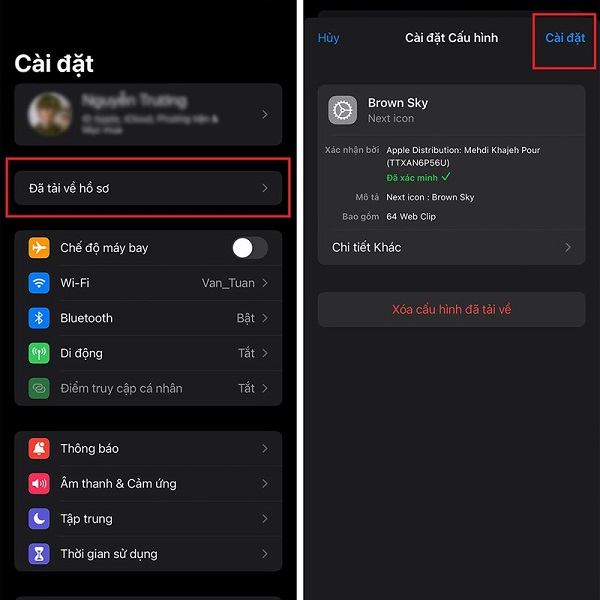
Chọn vào Cài đặt để chấp nhận thay đổi
- Bước 3: Bạn mở lại cấu hình, chọn tiếp vào Cài Đặt => sau đó chọn Xong để hoàn tất
![]()
Chọn vào mục xong để xác nhận lần cuối
Thế là bạn đã hoàn thành các bước đổi icon iPhone bằng ứng dụng next icon. Lúc này bạn chỉ cần thoát khỏi giao diện cài đặt và trải nghiệm giao diện mới từ iPhone nhé!
4. Kết luận
Bài viết trên đã hướng dẫn bạn những cách để đổi icon iPhone thông dụng nhất hiện nay.
Vậy thì còn chần chờ gì nữa mà không nhanh chóng thử các cách đổi icon ứng dụng iOS để tạo một diện mạo mới cho dế yêu ngay nào. Những giao diện tuyệt vời, đặc biệt đang chờ bạn khám phá đấy!
Cùng PAD Store cập nhật thêm các thông tin hữu ích về iPhone nhé:
Cập nhật giá iPhone 14 Pro Max bao nhiêu?
So sánh iPhone 12 Pro và 13 Pro chi tiết nhất
So sánh iPhone 11 và 12: Nên mua dòng nào?
Hướng dẫn 5 cách kiểm tra số lần sạc pin iPhone chi tiết










